Panduan Pengguna iPad
- Panduan Pengguna iPad
- Baru dalam iPadOS
- Model disokong
-
- Bangunkan dan buka kunci
- Laraskan kelantangan
- Tukar atau nyahaktifkan bunyi
- Akses ciri daripada skrin Kunci
- Buka app pada skrin Utama
- Ambil gambar skrin atau rakaman skrin
- Tukar atau kunci orientasi skrin
- Tukar hias latar
- Zum app untuk memenuhi skrin
- Seret dan lepas
- Cari dengan iPad
- Gunakan AirDrop untuk menghantar item
- Lakukan tindakan cepat
- Guna dan sesuaikan Pusat Kawalan
- Lihat dan susun Paparan Hari Ini
- Cas dan pantau bateri
- Ketahui makna ikon status
- Melancong dengan iPad
-
-
- Lihat foto dan video
- Edit foto dan video
- Edit Live Photos
- Edit foto mod Potret
- Susun foto dalam album
- Cari dalam Foto
- Kongsi foto dan video
- Lihat Memori
- Cari orang dalam Foto
- Layari foto mengikut lokasi
- Gunakan Foto iCloud
- Kongsi foto dengan Album Dikongsi iCloud
- Gunakan Strim Foto Saya
- Import foto dan video
- Cetak foto
- Pintasan
- Saham
- Petua
-
- Kongsi sambungan Internet anda
- Buat dan terima panggilan telefon
- Gunakan iPad sebagai paparan kedua untuk Mac
- Serahkan tugas antara iPad dan Mac
- Potong, salin dan tampal antara iPad dan Mac anda
- Sambungkan iPad dan komputer anda menggunakan USB
- Selaraskan iPad dengan komputer anda
- Pindahkan fail antara iPad dan komputer anda
-
-
- Mulakan semula iPad
- Kemas kini iPadOS
- Sandarkan iPad
- Kembalikan seting iPad kepada lalainya
- Pulihkan semua kandungan daripada sandaran
- Pulihkan pembelian dan item dipadamkan
- Jual atau berikan iPad anda
- Padam semua kandungan dan seting
- Pulihkan iPad kepada seting kilang
- Pasang atau keluarkan profil konfigurasi
-
- Bermula dengan ciri kebolehcapaian
-
-
- Aktifkan dan berlatih menggunakan VoiceOver
- Tukar seting VoiceOver anda
- Pelajari gerak isyarat VoiceOver
- Kendalikan iPad menggunakan gerak isyarat VoiceOver
- Kawal VoiceOver menggunakan rotor
- Gunakan papan kekunci atas skrin
- Tulis dengan jari anda
- Gunakan VoiceOver dengan papan kekunci luaran Apple
- Taipkan braille atas skrin menggunakan VoiceOver
- Gunakan paparan braille
- Sesuaikan gerak isyarat dan pintasan papan kekunci
- Gunakan VoiceOver dengan peranti penuding
- Gunakan VoiceOver dalam app
- Zum
- Kanta Pembesar
- Paparan & Saiz Teks
- Pergerakan
- Kandungan Dituturkan
- Perihalan Audio
-
-
- Maklumat keselamatan penting
- Maklumat pengendalian penting
- Dapatkan maklumat tentang iPad anda
- Lihat atau tukar seting selular
- Cari lebih sumber untuk perisian dan perkhidmatan
- Pernyataan pematuhan FCC
- Pernyataan pematuhan ISED Kanada
- Maklumat Laser Kelas 1
- Apple dan persekitaran
- Maklumat pembuangan dan kitar semula
- Pernyataan pematuhan ENERGY STAR
- Hak Cipta
Sediakan dan gunakan Apple Card pada iPad (A.S. sahaja)
Apple Card ialah kad kredit yang dicipta oleh Apple dan direka bentuk untuk membantu anda menjalani kehidupan kewangan yang lebih sihat. Anda boleh mendaftar masuk untuk Apple Card pada iPad dalam masa beberapa minit dan mula menggunakannya dengan Apple Pay serta-merta di kedai, dalam app, atau dalam talian di seluruh dunia. Apple Card memberikan anda paparan masa nyata transaksi dan baki terkini anda yang senang difahami dan sokongan Apple Card yang tersedia pada bila-bila masa hanya dengan menghantar teks daripada Mesej.
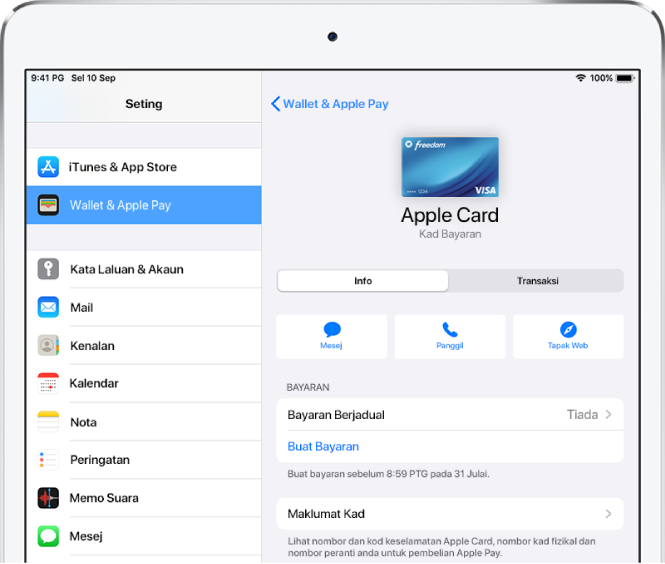
Dapatkan Apple Card
Pergi ke Seting
 > Wallet & Apple Pay, ketik Tambah Kad, kemudian ketik Mohon Apple Card.
> Wallet & Apple Pay, ketik Tambah Kad, kemudian ketik Mohon Apple Card.Masukkan maklumat anda, kemudian bersetuju dengan terma dan syarat untuk menghantar permohonan anda.
Semak semula butiran tawaran Apple Card anda, termasuk had kredit dan APR, kemudian terima Apple Card atau ketik Tidak, Terima Kasih Sahaja untuk menolak.
Jika anda menerima syarat, anda boleh melakukan mana-mana yang berikut:
Setkan Apple Card sebagai kad lalai untuk transaksi Apple Pay.
Dapatkan Apple Card fizikal untuk digunakan di tempat Apple Pay tidak diterima.
Gunakan Apple Card
Pada iPad, anda boleh menggunakan Apple Card untuk membuat pembelian Apple Pay dalam app atau di web.
Anda juga boleh menggunakan Apple Card di lokasi Apple Pay tidak diterima:
Dalam app, pada web, atau menerusi telefon: Pergi ke Seting
 > Wallet & Apple Pay, ketik Apple Card, kemudian ketik Maklumat Kad untuk melihat nombor, tarikh luput dan kod keselamatan kad. Gunakan maklumat ini untuk membuat pembelian anda.
> Wallet & Apple Pay, ketik Apple Card, kemudian ketik Maklumat Kad untuk melihat nombor, tarikh luput dan kod keselamatan kad. Gunakan maklumat ini untuk membuat pembelian anda.Di kedai, restoran dan lokasi lain. Gunakan kad fizikal.
Lihat transaksi dan buat bayaran
Pergi ke Seting
 > Wallet & Apple Pay, kemudian ketik Apple Card.
> Wallet & Apple Pay, kemudian ketik Apple Card.Lakukan mana-mana daripada berikut:
Lihat transaksi: Ketik Transaksi, kemudian semak transaksi terkini anda, atau skrol ke bawah untuk melihat semua transaksi anda dikumpulkan mengikut tahun.
Jadualkan bayaran: Ketik Bayaran Berjadual, pilih Bayar Bil Saya atau Bayar Amaun Berbeza, masukkan butiran bayaran (seperti akaun dan tarikh), kemudian sahkan dengan Face ID, Touch ID, atau kod laluan anda.
Buat bayaran sekali: Ketik Buat Bayaran, seret tanda semak untuk melaraskan jumlah bayaran atau ketik Tunjukkan Pad Kekunci untuk memasukkan jumlah, ketik Bayar Sekarang atau Bayar Kemudian, semak butiran bayaran (seperti akaun bayaran), kemudian sahkan dengan Face ID, Touch ID, atau kod laluan anda.
Lihat butiran Apple Card, tukar seting, hubungi sokongan dan banyak lagi
Pergi ke Seting
 > Wallet & Apple Pay, kemudian ketik Apple Card.
> Wallet & Apple Pay, kemudian ketik Apple Card.Lakukan mana-mana daripada berikut:
Lihat maklumat kad.
Lihat butiran kredit.
Tambah atau keluarkan akaun bank yang dikaitkan.
Kunci kad fizikal anda dan minta kad pengganti.
Dapatkan sokongan melalui Mesej, dengan telefon, atau pada tapak web Sokongan Apple Card.